노트 통합
비즈니스 프로세스 중 Microsoft Dynamics 365 사용자는 종종 고객에 대한 정보를 수집합니다. 이 정보는 활동 및 메모로 기록됩니다. 이 문서에서는 이중 쓰기에서 메모 데이터의 통합에 대해 설명합니다.
고객 정보는 다음과 같이 분류할 수 있습니다.
- Dynamics 365 사용자가 고객을 대신하여 처리하는 실행 가능한 정보– 예를 들어 Contoso(Dynamics 365 사용자)가 게임 쇼를 진행하고 있습니다. Contoso의 고객 중 한 명(고객)이 게임 쇼에 참석하기를 원합니다. 고객이 Contoso 직원에게 게임 쇼의 슬롯을 예약해 달라고 요청합니다. 예약은 Contoso의 이벤트 참석자 일정에서 발생합니다.
- Dynamics 365 사용자를 위한 실행 가능한 정보– 예를 들어 Surface 장치를 구매하는 고객이 디바이스를 배송 전에 선물로 포장해야 함을 나타내는 특별 지침을 입력합니다. 이러한 지침은 포장을 담당하는 Contoso 직원이 처리해야 하는 실행 가능한 정보입니다.
- 실행 불가능한 정보 – 예를 들어 고객이 Contoso 스토어를 방문하여 스토어 직원과 대화하는 동안 Halo 게임 및 게임 액세서리에 관심을 표명합니다. 상점 직원은 이 정보를 기록합니다. 그런 다음 제품 추천 엔진은 이를 사용하여 고객에게 추천합니다.
일반적으로 실행 가능한 정보는 금융 및 운영 앱과 고객 참여 앱에서 활동 으로 캡처됩니다. 실행 불가능한 정보는 금융 및 운영 앱에서는 메모 로, 고객 참여 앱에서는 주석 으로 캡처 됩니다.
팁
메모는 실행 불가능한 정보를 위한 것이지만 이러한 방식으로 사용하려는 경우 앱은 메모를 사용하여 실행 가능한 정보를 저장하고 처리하는 것을 방지하지 않습니다.
Microsoft는 현재 메모 통합 기능을 출시하고 있습니다. (활동 통합 기능은 나중에 출시될 예정입니다.) 참고 통합은 고객, 공급업체, 판매 주문 및 구매 주문에 사용할 수 있습니다.
Customer Engagement 앱에서 메모 만들기
Customer Engagement 앱에서 메모를 만든 다음 금융 및 운영 앱과 동기화하려면 다음 단계를 따라와 하세요.
Customer Engagement 앱에서 고객의 계정 레코드를 엽니다.
타임라인 창에서 더하기 기호(+)를 선택한 다음 노트 를 선택하여 노트를 만듭니다.
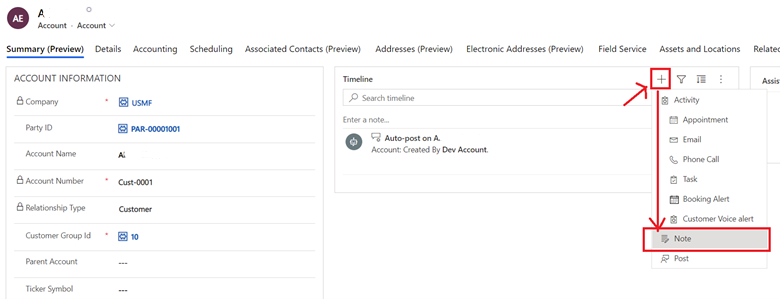
제목과 설명을 입력하고 메모 추가를 선택합니다.

새 메모가 고객 타임라인에 추가됩니다.

금융 및 운영 앱에 로그인하고 동일한 고객 레코드를 엽니다. 오른쪽 위 모서리에 있는 첨부 파일 버튼(클립 기호)은 레코드에 첨부 파일이 있음을 나타냅니다.

첨부 파일 버튼을 선택하여 첨부 파일 페이지를 엽니다 . Customer Engagement 앱에서 작성한 메모를 찾아야 합니다.

메모에 대한 모든 업데이트는 금융 및 운영 앱과 고객 참여 앱 간에 앞뒤로 동기화됩니다.
금융 및 운영 앱에서 메모 만들기
금융 및 운영 앱에서 메모를 만들 수도 있으며 이 메모는 고객 참여 앱과 동기화됩니다.
금융 및 운영 앱에서 메모를 만든 다음 고객 참여 앱에 동기화하려면 따라와 다음 단계를 따르세요.
금융 및 운영 앱의 첨부 파일 페이지에서 새 메모>를 선택합니다.

제목과 간단한 지침 집합을 입력한 다음, 저장 을 선택합니다.

Customer Engagement 앱에서 레코드를 업데이트합니다. 타임라인에서 새 메모를 찾아야 합니다.

메모를 내부 또는 외부로 분류할 수 있습니다.
금융 및 운영 앱의 첨부 파일 페이지에서 메모를 연 다음 제한 필드에서 내부 또는 외부 를 선택합니다.

URL을 만들 수도 있습니다.
금융 및 운영 앱의 첨부 파일 페이지에서 새 URL>을 선택합니다.
제목 및 URL을 입력합니다.
Restriction(제한) 필드에서 Internal(내부 ) 또는 External(외부 )을 선택합니다 .
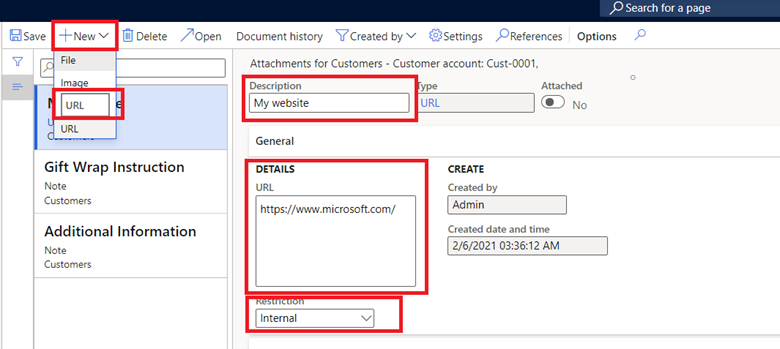
저장을 선택합니다.
Customer Engagement 앱에는 URL 유형이 없기 때문에 URL은 메모로 이중 쓰기와 통합됩니다.

메모
파일 첨부는 지원되지 않습니다.
템플릿
메모 통합에는 다음 표와 같이 데이터 상호 작용 중에 함께 작동하는 테이블 맵 모음이 포함됩니다.
메모
이러한 템플릿은 실시간 동기화와만 호환되며 현재 초기 동기화를 지원하지 않습니다.
| 금융 및 운영 앱 | Customer Engagement 앱 | 설명 |
|---|---|---|
| 고객 첨부 파일 | 주석 | 일반 텍스트 및 URL을 사용하여 고객별 정보(조직 및 개인 모두에 대해)를 캡처하는 비즈니스. |
| 공급업체 문서 첨부 | 주석 | 일반 텍스트 및 URL을 사용하여 공급업체별 정보(조직 및 개인 모두에 대해)를 캡처하는 비즈니스. |
| 매도 주문 헤더 문서 첨부 파일 | 주석 | 일반 텍스트와 URL을 사용하여 판매 주문 관련 정보를 캡처하는 비즈니스. |
| 구매 주문 헤더 문서 첨부 파일 | 주석 | 일반 텍스트와 URL을 사용하여 구매 주문 관련 정보를 캡처하는 비즈니스. |
한계
Notes 솔루션을 설치한 후에는 제거할 수 없습니다.
자세한 내용은 이중 쓰기 매핑 참조 를 참조하세요.